დაამატეთ გამყოფი ხაზები წერილებს შორის Outlook 2013-ში
Miscellanea / / February 18, 2022
რამდენიმე დღის წინ მე გაჩვენე, როგორ შეგიძლია შეცვალეთ შემომავალი ფოსტის სათაურების შრიფტი Outlook 2013-შიშემოსულების პანელის ხედი, რომ ადვილად შეამჩნიოთ ახალი ელ.წერილები. Outlook-ის შესწავლისას გაფართოებული ხედი პარამეტრებში, მე წავაწყდი კიდევ ერთ საინტერესო ფუნქციას, რომლის საშუალებითაც შეგიძლიათ გამოიყენოთ გამყოფები ელ.წერილებს შორის, რაც კიდევ უფრო დაგეხმარებათ მნიშვნელოვანი ელფოსტის სწრაფად ამოცნობაში.
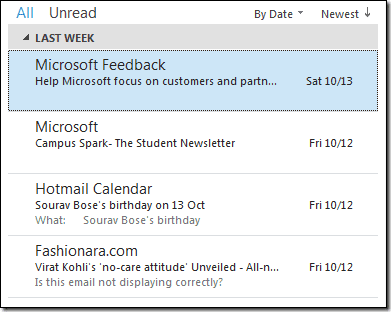
მიუხედავად იმისა, რომ ელ.წერილებს შორის გამყოფების გამოყენება შესაძლოა არც ისე დიდი საქმე იყოს ახლა, როცა ჩქარობთ და ვერ ახერხებთ კონკრეტული ელ.ფოსტის პოვნას, აუცილებლად გეცოდინებათ განსხვავება.
გამყოფის დამატება Outlook-ში
ორ წერილს შორის გამყოფის დასამატებლად გახსენით Outlook 2013 და გადადით მასზე მენიუს ნახვა. View მენიუში დააწკაპუნეთ პარამეტრების ნახვა გასახსნელად Outlook გაფართოებული ხედვის პარამეტრები.
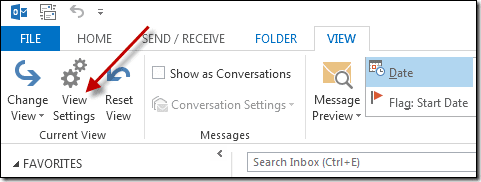
გაფართოებული ხედის პარამეტრებში დააჭირეთ ღილაკს სხვა პარამეტრები.
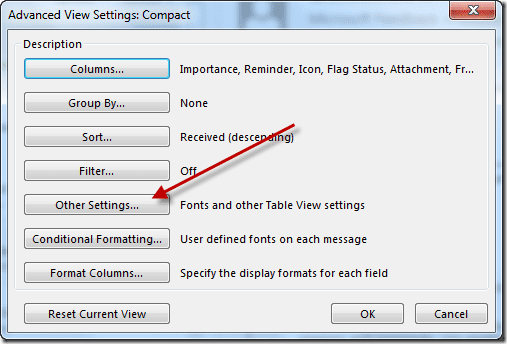
ღილაკზე დაწკაპუნებისას ახალი ფანჯარა გაიხსნება. აქ დააწკაპუნეთ ჩამოსაშლელ კონტროლზე Grid Lines and Grouping Heading-ში და დააჭირეთ ღილაკს OK. არსებობს ოთხი ტიპის გამყოფი ხაზის სტილი, რომელთაგან შეგიძლიათ აირჩიოთ.
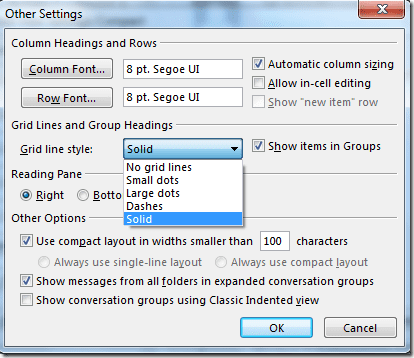
მას შემდეგ რაც დააწკაპუნებთ OK ღილაკზე და შეინახავთ პარამეტრებს, ნახავთ, რომ ყველა წერილი გამოყოფილია ხაზით, რაც გაგიადვილებთ მათ არჩევას. დარწმუნებული ვარ, რომ ახალი წერილებისთვის განსხვავებული შრიფტის გამოყენებისა და ყველასთვის გამყოფის მიწოდების შემდეგ არსებული, თქვენ არ გექნებათ არანაირი პრობლემა იმ ელ. ფოსტის დანახვაში, რომელზეც უნდა უპასუხოთ მაშინვე.
ბოლოს განახლდა 2022 წლის 03 თებერვალს
ზემოთ მოყვანილი სტატია შეიძლება შეიცავდეს შვილობილი ბმულებს, რომლებიც დაგეხმარებათ Guiding Tech-ის მხარდაჭერაში. თუმცა, ეს არ იმოქმედებს ჩვენს სარედაქციო მთლიანობაზე. შინაარსი რჩება მიუკერძოებელი და ავთენტური.



